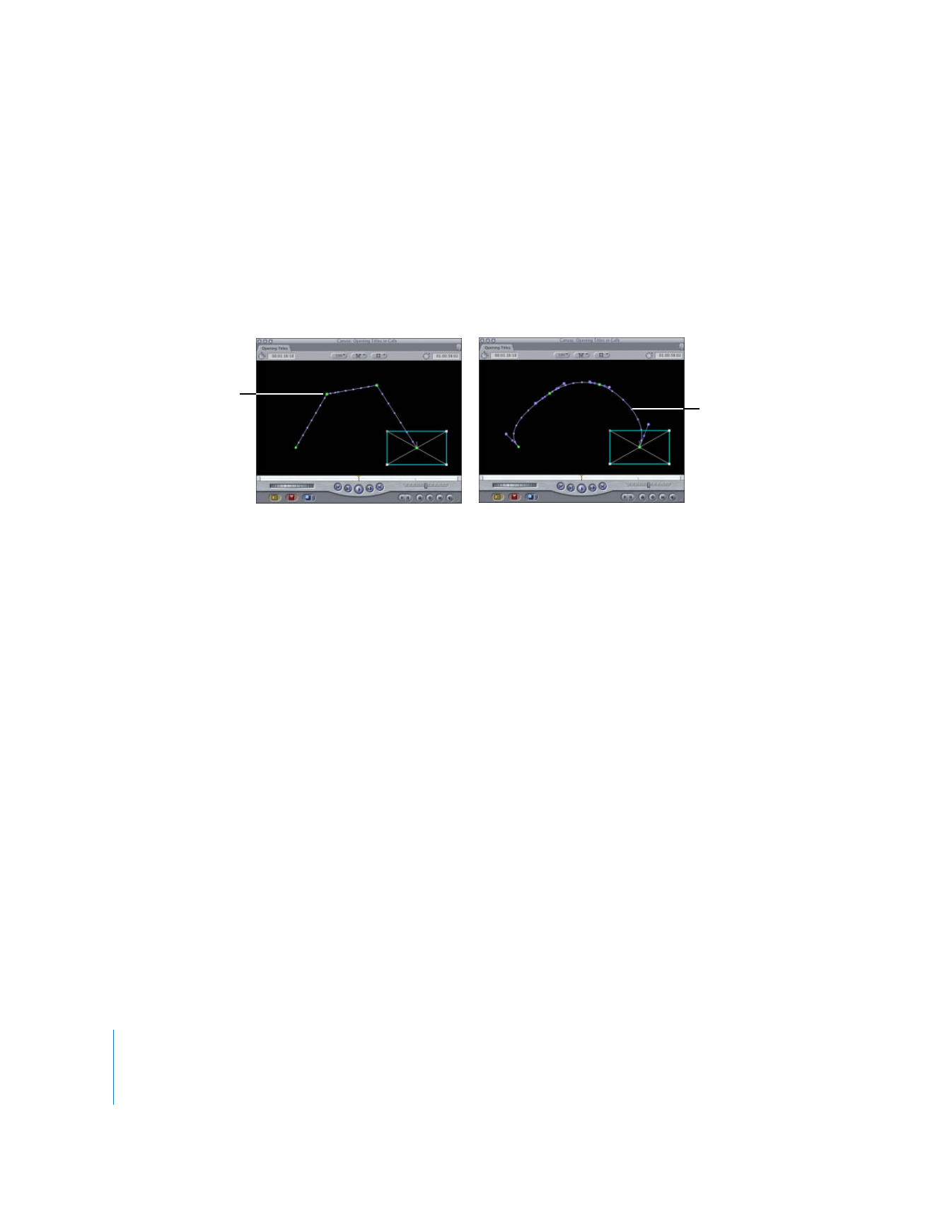
Erstellen kurvenförmiger Bewegungspfade mithilfe von
Bezier-Aktivpunkten
Wenn Sie einen Keyframe zu einem Bewegungspfad hinzufügen, entsteht standardmä-
ßig ein Bezier-Aktivpunkt (auch Eckpunkt genannt). Mit dem Werkzeug „Mit Stift glätten“
können Sie aus Eckpunkten Kurven erstellen und Bezier-Aktivpunkte zu diesen Punkten
hinzufügen, sodass der Bewegungspfad, dem der Ankerpunkt des Clips folgt, geglättet
wird. Wenn Sie anhand von Bezier-Aktivpunkten gekrümmte Bewegungspfade im Fens-
ter „Canvas“ erstellen, benötigen Sie zum Festlegen komplexer Bewegungspfade weniger
Keyframes.
Bezier-Aktivpunkte auf Bewegungspfaden im Fenster „Canvas“ funktionieren genauso
wie bei Keyframes im Bereich „Bewegung“. Der einzige Unterschied liegt darin, dass sie
statt der Geschwindigkeit, mit der Änderungen im zeitlichen Ablauf vollzogen werden,
die räumliche Bewegung des Clips beeinflussen. (Wenn Sie die Beschleunigung oder
Verlangsamung der Clipbewegung zwischen zwei Keyframes ändern möchten, müssen
Sie im Parameter „Mittelpunkt“ im Bereich „Bewegung“ separate Bezier-Aktivpunkte
erstellen.)
Gehen Sie wie folgt vor, um Bezier-Aktivpunkte zu einem Keyframe hinzuzufügen:
m
Wählen Sie das Werkzeug „Mit Stift glätten“ aus der Werkzeugpalette aus (oder klicken
Sie dreimal auf die Taste „P“). Klicken Sie anschließend auf einen Eckpunkt, um Bezier-
Aktivpunkte hinzuzufügen.
Die Geschwindigkeit dieser Keyframes wird automatisch auf „Linear“ eingestellt, sodass die
Geschwindigkeit konstant ist, während sich der Clip entlang des Bewegungspfads von
einem Keyframe zum nächsten bewegt.
Sie können Bezier-Aktivpunkte zu einem Keyframe in einem Bewegungspfad hinzufü-
gen und die Beschleunigung gleichzeitig ändern. Weitere Informationen hierzu finden
Sie im Abschnitt „
Steuern der Geschwindigkeit entlang eines Bewegungspfads
“ auf
Seite 350.
Ein Bewegungspfad
mit Keyframes als
Eckpunkte
Das Hinzufügen
von Bezier-Aktiv-
punkten erstellt
einen gekrümmten
Bewegungspfad.
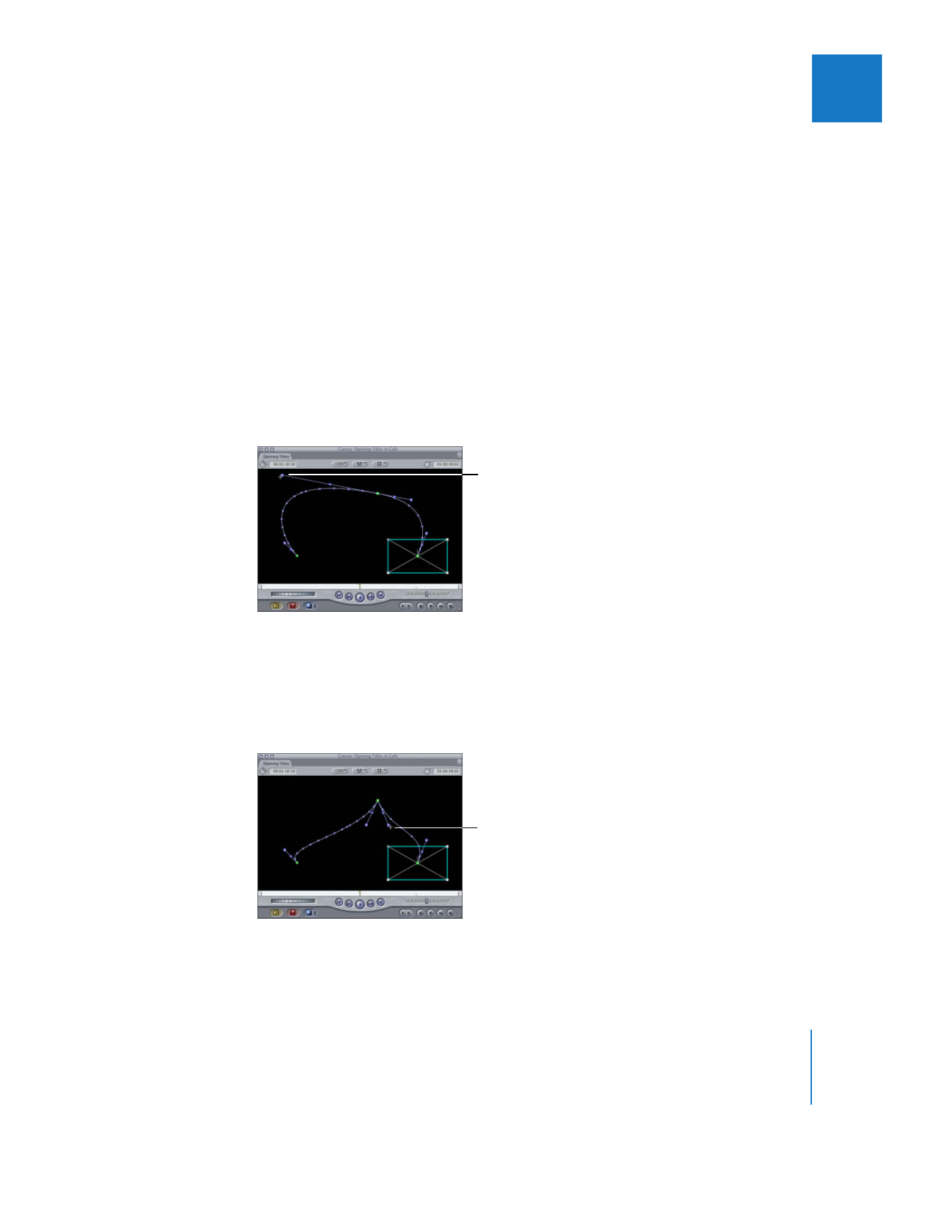
Kapitel 15
Anpassen von Parametern für Keyframe-basierte Effekte
349
II
Gehen Sie wie folgt vor, um die Form des Bewegungspfads zu ändern:
m
Bewegen Sie die Bezier-Aktivpunkte eines Keyframes.
Wenn Sie noch komplexere Bewegungspfade erstellen möchten, können Sie Kurzbe-
fehle verwenden, um die Bezier-Aktivpunkte auf beiden Seiten eines Keyframes unab-
hängig voneinander anzupassen.
Gehen Sie wie folgt vor, um die Kurven in einem Bewegungspfad anzupassen:
m
Bewegen Sie einen Bezier-Aktivpunkt, um die Form der zugehörigen Kurve zu ändern.
Gehen Sie wie folgt vor, um eine Seite einer Bezier-Kurve unabhängig von der anderen
in der Größe anzupassen:
m
Halten Sie beim Bewegen des Bezier-Aktivpunkts die Umschalttaste gedrückt. Lassen Sie
die Umschalttaste los, um die relativen Längen der beiden Aktivpunkte wieder aneinander
zu koppeln, wobei nun die ungleichen Längen zu Grunde gelegt werden, die Sie gerade
festgelegt haben.
Gehen Sie wie folgt vor, um den Winkel zwischen zwei Seiten einer Bezier-Kurve
zu ändern:
m
Halten Sie beim Bewegen des Bezier-Aktivpunkts die Befehlstaste gedrückt. Lassen Sie
die Befehlstaste los, um den neuen relativen Winkel zwischen den beiden Aktivpunkten
wieder zu fixieren.
Drücken Sie die Umschaltta-
ste und bewegen Sie dann
einen Aktivpunkt, um die
Größe der Seiten der Kur-
ven unabhängig voneinan-
der zu ändern.
Drücken Sie die Befehlstaste
und bewegen Sie dann einen
Aktivpunkt, um den Winkel
zwischen einer Seite einer
Bezier-Kurve und der anderen
zu ändern.
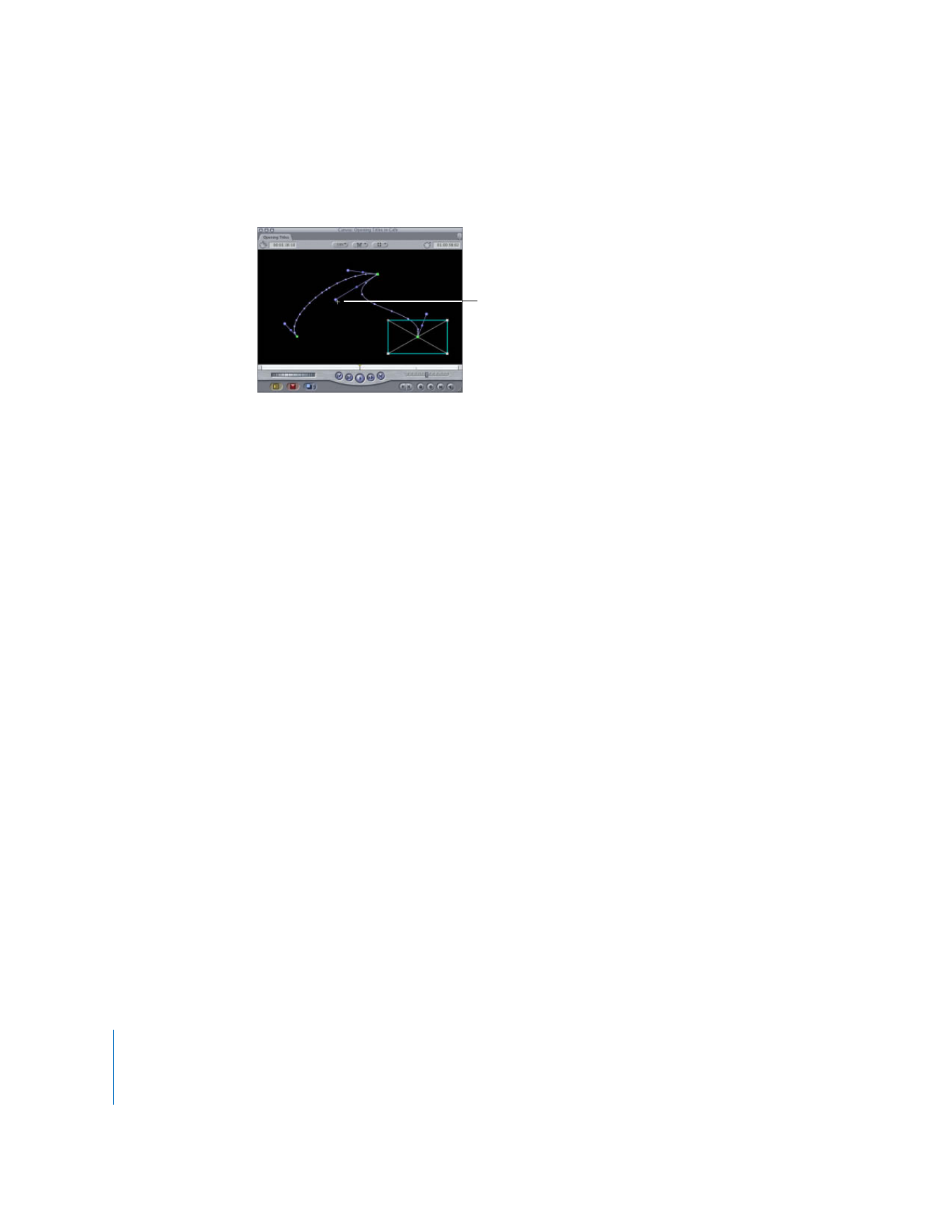
350
Teil II
Effekte
Gehen Sie wie folgt vor, um Länge und Winkel des ausgewählten Bezier-Aktivpunkts
unabhängig von einander zu ändern:
m
Halten Sie beim Bewegen des Bezier-Aktivpunkts die Befehlstaste und die Umschalt-
taste gedrückt.
Gehen Sie wie folgt vor, um Bezier-Aktivpunkte von einem Keyframe auf einem
Bewegungspfad zu löschen:
m
Klicken Sie bei gedrückter Taste „ctrl“ auf einen Keyframe mit Bezier-Aktivpunkten im
Fenster „Canvas“. Wählen Sie anschließend die Option „In Eckpunkt umwandeln“ aus
dem Kontextmenü aus.
m
Wählen Sie das Werkzeug „Mit Stift glätten“ aus der Werkzeugpalette aus (oder klicken
Sie dreimal auf die Taste „P“). Klicken Sie anschließend auf einen Keyframe mit Bezier-
Aktivpunkten.